Monitoraggio del sistema e dei registri del server di posta
Riassunto: La risoluzione dei problemi con i vari servizi di Plesk può essere facilitata studiando le informazioni presenti nei file di registro di tali servizi. L’estensione Browser di log ti assiste facilitando la visualizzazione e la ricerca dei registri di molti servizi diversi tramite un’unica interfaccia.
Tieni presente che l’estensione, pur facilitando l’accesso alle informazioni utili per la risoluzione dei problemi, non è in grado di risolvere automaticamente i problemi o di fornire ulteriore assistenza nella risoluzione di un problema. Se si verifica un problema e non ci si sente a proprio agio nel risolverlo, utilizzare l’utility plesk repair o contattare il supporto.
Browser di log è un’estensione gratuita, e può essere usata soltanto dall’amministratore di Plesk. L’estensione è disponibile unicamente su Plesk per Linux.
Prerequisiti
L’estensione è inclusa nel preset «Consigliato» e probabilmente è già installata su Plesk. In caso contrario, installa l’estensione <https://www.plesk.com/extensions/log-browser/>`__ dal catalogo di estensioni.
Quando l’estensione è installata, è possibile vedere l’icona del browser di log su Estensioni > Le mie estensioni.
Risoluzione di problemi usando il browser di log
Con il browser di log, è possibile risolvere i problemi relativi alle e-mail, e anche a molti altri servizi di Plesk (configurando manualmente la fonte o le fonti delle voci di registro da visualizzare).
Risoluzione di problemi con l’e-mail:
-
Vai su Strumenti e Impostazionié, quindi fai clic su Browser di log (sotto «Assistenza e risoluzione dei problemi»).
-
Vai alla scheda «Posta».
-
La fase successiva varia a seconda che si tratti di un problema che si è verificato in passato o di un problema che può essere riprodotto in modo affidabile:
- Se il problema si è verificato in passato, fai clic sul campo «Seleziona data» e specifica la data e l’ora in cui si è verificato il problema. Verranno visualizzate solo le voci di registro da quella data/ora in poi. Quanto più accurata sarà questa operazione, tanto minore sarà la quantità di voci di registro da setacciare.
- Se il problema può essere riprodotto in modo affidabile, fai clic sul pulsante Aggiornamento in tempo reale in modo che sia visualizzato «Abilitato», quindi fai clic su Elimina. La riproduzione del problema dovrebbe riempire l’elenco con le voci di registro pertinenti.
-
Fai clic sull’icona
per configurare il filtro.
-
Nella sezione «Priorità», configura i tipi di messaggi che desideri visualizzare. I livelli di priorità vanno da 0 («Emergenza», massima) a 7 («Debug», minima). È possibile selezionare più livelli di priorità contemporaneamente, ma è necessario selezionarne almeno uno.
Nota: Quando si risolve un problema, i messaggi con un livello di priorità inferiore a quattro («Avviso») hanno più probabilità di distrarre che di aiutare. Tuttavia, se la risoluzione del problema si rivela difficile, si consiglia di aggiungere all’elenco i messaggi con livello di priorità sette («Debug»).
-
(Facoltativo) Alla voce «Origine», seleziona uno o più servizi per visualizzare solo le voci di registro relative a tali servizi. Per impostazione predefinita, vengono visualizzati i messaggi relativi a tutti i servizi di posta.
-
Fai clic nuovamente sull’icona
per chiudere il filtro.
A questo punto dovrebbero essere visualizzate tutte le voci di registro per i servizi specificati create nell’intervallo di tempo specificato.
Risoluzione di problemi con un altro servizio:
-
Vai su Strumenti e Impostazionié, quindi fai clic su Browser di log (sotto «Assistenza e risoluzione dei problemi»).
-
Vai alla scheda «Sistema».
-
La fase successiva varia a seconda che si tratti di un problema che si è verificato in passato o di un problema che può essere riprodotto in modo affidabile:
- Se il problema si è verificato in passato, fai clic sul campo «Seleziona data» e specifica la data e l’ora in cui si è verificato il problema. Verranno visualizzate solo le voci di registro da quella data/ora in poi. Quanto più accurata sarà questa operazione, tanto minore sarà la quantità di voci di registro da setacciare.
- Se il problema può essere riprodotto in modo affidabile, fai clic sul pulsante Aggiornamento in tempo reale in modo che sia visualizzato «Abilitato», quindi fai clic su Elimina. La riproduzione del problema dovrebbe riempire l’elenco con le voci di registro pertinenti.
-
Fai clic sull’icona
per configurare il filtro.
-
Nella sezione «Priorità», configura i tipi di messaggi che desideri visualizzare. I livelli di priorità vanno da 0 («Emergenza», massima) a 7 («Debug», minima). È possibile selezionare più livelli di priorità contemporaneamente, ma è necessario selezionarne almeno uno.
Nota: Quando si risolve un problema, i messaggi con un livello di priorità inferiore a quattro («Avviso») hanno più probabilità di distrarre che di aiutare. Tuttavia, se la risoluzione del problema si rivela difficile, si consiglia di aggiungere all’elenco i messaggi con livello di priorità sette («Debug»).
-
(Opzionale) Selezionare l’origine dei messaggi da visualizzare. Per impostazione predefinita, vengono visualizzati tutti i messaggi che soddisfano i criteri di data/ora e livello di priorità. È possibile ridurre l’elenco specificando la fonte dei messaggi desiderati:
- Per visualizzare i messaggi di una o più categorie generali (ad esempio, «Sistema di posta» o «Daemon FTP»), selezionali sotto «Struttura».
- Per visualizzare i messaggi di uno o più servizi specifici (ad esempio, «nginx» o «dovecot»), selezionali nella sezione «Origine».
Nota: Utilizza solo «Struttura» o «Origine», mai entrambe. Se si selezionano combinazioni di «Struttura» e «Origine» incompatibili (ad esempio, «Sistema di posta» e «nginx»), il filtro risulterà vuoto.
-
Fai clic nuovamente sull’icona
per chiudere il filtro.
A questo punto dovrebbero essere visualizzate tutte le voci di registro per i servizi specificati create nell’intervallo di tempo specificato.
Ricerca di voci di registro di posta
Per impostazione predefinita, quando si cercano voci di registro nella scheda Posta, vengono cercate le voci di registro degli ultimi 30 giorni. Se non vengono trovate voci, il browser di log suggerisce di ampliare la ricerca (vedi la schermata qui sotto). Ogni volta che si amplia la ricerca, vengono cercate le voci di registro per altri 30 giorni. Quindi, se fai clic su Sì, verranno cercate le voci di registro degli ultimi 60 giorni. Se decidi di ampliare di nuovo la ricerca, verranno cercate le voci di registro degli ultimi 90 giorni e così via.
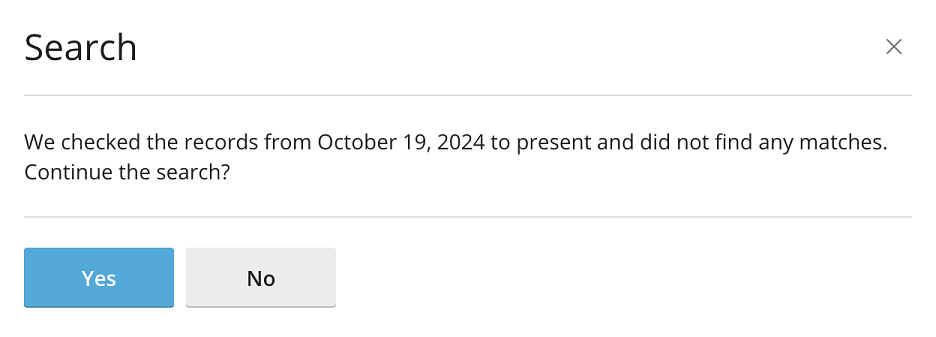
Puoi anche specificare la data da cui iniziare la ricerca utilizzando il calendario nell’angolo in alto a sinistra dello schermo. Dopo aver selezionato la data di inizio dal calendario (ad esempio, 1 ottobre), verranno cercate le voci di registro per la data selezionata più i successivi 30 giorni (in questo esempio, dall’1 al 31 ottobre). Ogni volta che continui la ricerca, verranno cercate le voci di registro per i successivi 30 giorni (in questo esempio, dall’1 al 30 novembre) e così via.
Puoi modificare il valore predefinito di 30 giorni modificando il file panel.ini.
Per modificare il valore predefinito dell’intervallo di tempo di ricerca nella scheda Posta del browser di log:
-
Apri il file panel.ini per la modifica, situato qui:
- (Plesk per Linux)
/usr/local/psa/admin/conf/panel.ini - (Plesk per Windows)
%plesk_dir%admin\conf\panel.ini
Puoi modificare il file anche dall’interfaccia di Plesk, utilizzando l’estensione Panel.ini Editor.
- (Plesk per Linux)
-
Aggiungi delle righe aventi il seguente modello al file
panel.ini, dopodiché, salvalo:[ext-log-browser] mail.SearchTimePeriod = <number of time units><time unit>
Ad esempio, per modificare l’intervallo di tempo della ricerca a due settimane, aggiungere le seguenti righe:
[ext-log-browser] mail.SearchTimePeriod = 2week
L’impostazione mail.SearchTimePeriod accetta valori temporali che possono essere suffragati dalle seguenti unità: year, month, week, day, hour, min. Ad esempio, 2month o 2month 1day. Puoi anche specificare un valore in secondi senza alcun suffisso, ad esempio, 5184000 (60 giorni in secondi).